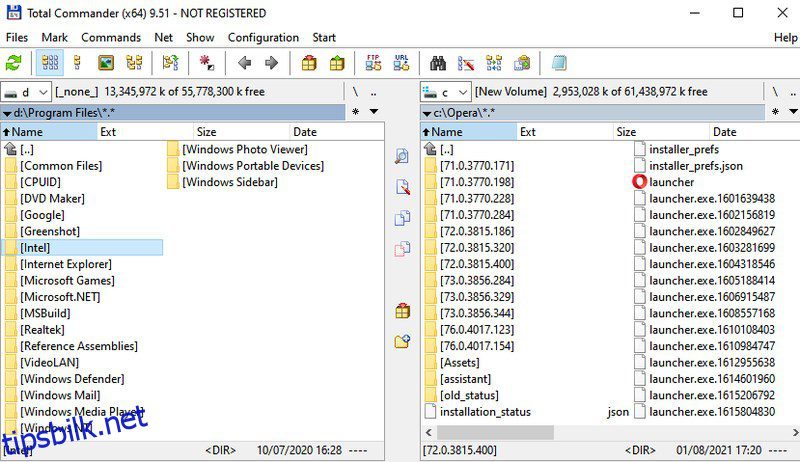Selv om Windows Utforsker er en av kjernekomponentene i Windows, har den ikke fått mange nye funksjoner ettersom Windows har blitt oppdatert over tid.
Som Windows-bruker siden Windows 98 dager, har jeg sett mange endringer i Windows. Fra den jevne Windows 7-opplevelsen til Windows 8 Start-meny-kontrovers, og den nåværende Windows 10 hvor du må deaktivere funksjoner for å få en optimalisert opplevelse.
En komponent som ikke har blitt oppdatert mye bortsett fra noen visuelle overhalinger er Windows File Explorer. Den nåværende filutforskeren er funksjonelt lik Windows 7, den ble ikke oppdatert selv om den mangler noen av de mest grunnleggende funksjonene.
Ærlig talt, Windows Utforsker gjør en ynkelig jobb med å faktisk administrere filene. Jeg mener, hvorfor må jeg klikke fire ganger og trykke på to hurtigtaster hvis jeg må flytte flere filer individuelt mellom mapper? Og ikke få meg i gang med å endre navn på batchfiler og redigere.
Hvis du trenger å administrere filer og mapper i Windows 10 ofte, vil standard filutforsker bare være en hindring. Du bør få en tredjeparts filbehandler som tilbyr bedre funksjoner for raskt å få jobben gjort og muligens bruke færre ressurser også.
I dette innlegget skal jeg liste noen av de beste filbehandlerne for Windows 10 som kan erstatte eller fungere sammen med Windows File Explorer for å tilby bedre funksjonalitet.
Innholdsfortegnelse
Utforsker++
Utforsker++ tilbyr en nettleserlignende opplevelse for Windows-filene og -mappene dine. I likhet med hvordan en nettleser fungerer, åpner den opp mapper i faner som du kan administrere individuelt. Du kan til og med bruke nettlesersnarveier som Ctrl+W eller Ctrl+T for å lukke eller åpne en fane.
Du kan enkelt flytte filer og mapper mellom fanene, og også duplisere faner eller bulklukke dem. Appen fungerer også sømløst med andre apper (inkludert Windows Filutforsker) for å flytte data ved hjelp av dra-og-slipp-funksjonalitet.
Annet enn fane-surfing, har den også sidefunksjoner som muligheten til å dele/slå sammen filer, bokmerke mapper, avansert søk og et mer funksjonelt forhåndsvisningspanel. Det beste av alt er at det er en bærbar app slik at du kan ta med deg hvor som helst du vil og bruke den uten å installere den.
Hvis du er interessert i å bruke Explorer++, vil jeg anbefale deg å lese den dokumentasjon siden den inneholder detaljert informasjon om hvordan du bruker hver av funksjonene.
Totalkommandør
En avansert filbehandler for Windows 10. Totalkommandør har kanskje ikke det vakreste grensesnittet, men dets avanserte funksjoner og doble filvinduer gjør filbehandling på et blunk. Hovedgrensesnittet består av to vinduer hvor du kan åpne to mapper og utveksle og administrere filer mellom dem sømløst.
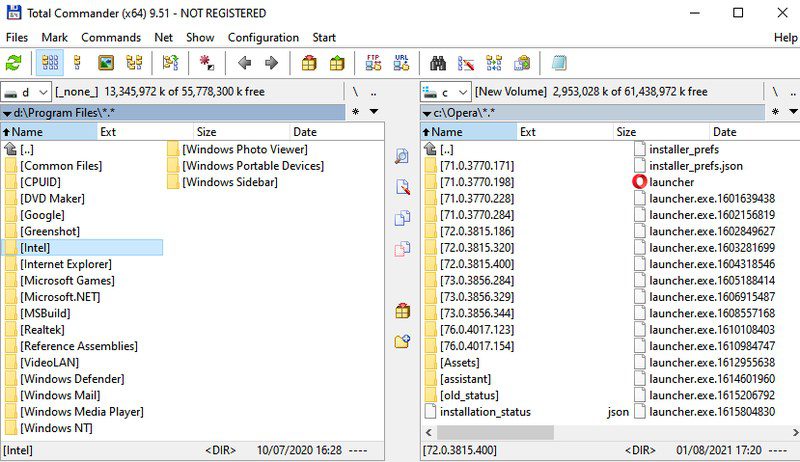
Du kan endre visningen av hvert vindu og til og med legge til sidepaneler til hvert vindu for raskt å navigere mellom kataloger. Det er også en interessant funksjon for å liste opp alle filene i en katalog i et enkelt vindu, noe som kan være bra når du vil administrere en bestemt type filer.
Dens andre funksjoner inkluderer et batch-endringsverktøy, avansert søk, filsammenligningsverktøy, arkivverktøy, innebygd FTP-klient, favoritter, duplikatfilsøker og mye mer. Du kan teste denne filbehandleren ved å bruke den fullt funksjonelle 1-måneders prøveversjonen, etter det må du oppgradere til den betalte versjonen.
Directory Opus
Hvis du vil erstatte Windows Filutforsker fullt ut, så Directory Opus er den perfekte filbehandleren. Den integreres fullt ut i Windows, og når du åpner File Explorer eller en mappe, vil den åpne Directory Opus i stedet. Du kan også åpne programmet fra hurtigmenyen.
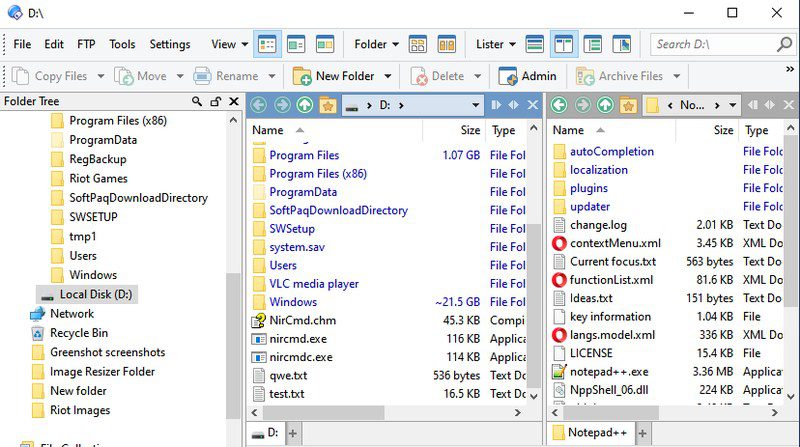
Denne filbehandleren har også et dobbeltvindusgrensesnitt der du kan åpne to mapper samtidig og enkelt flytte og administrere data. Grensesnittet er også mye mer intuitivt med en haug med praktiske knapper for å gjøre ting enklere. For eksempel kan du skjule/vise filer med et klikk, søke rett inne i vinduet, arkivere filer selv om de er i forskjellige mapper, og få administratortillatelse med et enkelt klikk.
Du kan bruke den gratis med en 60-dagers fullt funksjonell prøveperiode. Etterpå må du oppgradere til Light eller Pro versjon.
TagSpaces
TagSpaces tar en litt annen tilnærming til produktivitet ved å la deg legge til tagger og farger i filer og mapper for å enkelt administrere dem. Det gjør det kanskje ikke enklere å flytte og redigere filer, men du kan gruppere lignende filer/mapper ved å bruke tagger og farger.
For eksempel, hvis du jobber med flere filer, kan du opprette en «todo» og «done»-tag for enkelt å vite hvilke filer som er ferdige og hvilke som fortsatt er i køen. Bortsett fra håndtering av tagger, har den også en innebygd filviser som åpner de fleste filene i et sidepanel så snart du klikker.
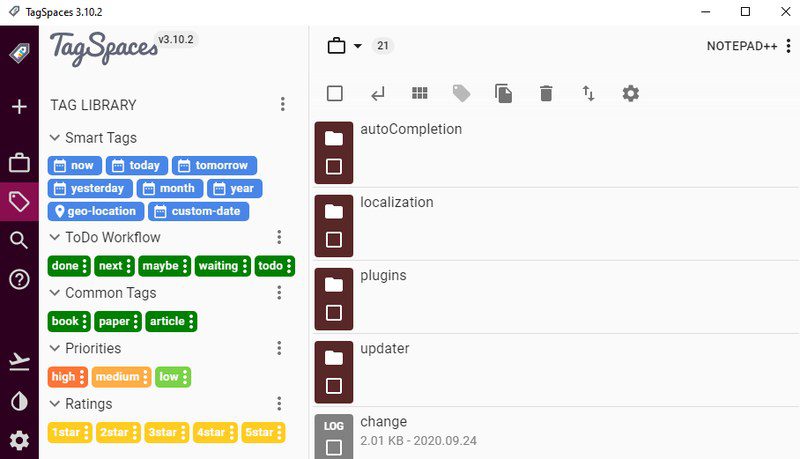
Lite-versjonen er helt gratis og tilbyr denne tagging-funksjonaliteten. Du kan få Pro-versjonen med avanserte funksjoner som å legge til en beskrivelse, overvåke filendringer, legge til geotagger og avansert søk, etc.
XYplorer
Hvis du vil ha både fanebasert surfing og dobbel vinduvisning, da XYplorer fikk deg dekket. Den viser mapper i to vertikale vinduer der du kan åpne faner ytterligere for å legge til flere mapper; akkurat som en nettleser. Det er også et katalogpanel på høyre side for rask tilgang til mapper inne i vinduene og fanene.
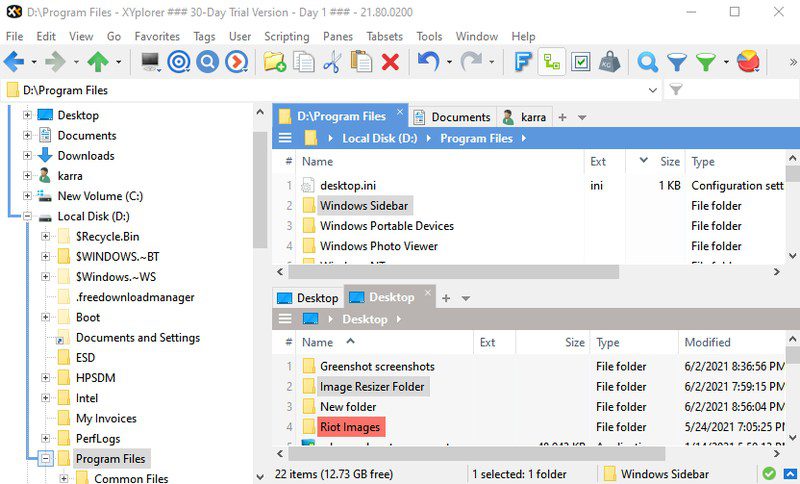
Det er store knapper på toppen for å utføre grunnleggende funksjoner raskt, og kontekstmenyen har også en haug med ekstra alternativer som filsammenligning, kopieringsbane og kraftig lim-funksjon. Som andre verktøy har den også en 30-dagers gratis prøveversjon, hvoretter du må oppgradere til betalt versjon for å fortsette å bruke.
xplorer²
xplorer² er et annet flott alternativ som er enkelt, men funksjonelt. Den deler det samme dual windows-grensesnittet, men tilbyr bedre tilpasning enn de fleste og noen interessante sidefunksjoner. En merkbar funksjon er muligheten til å åpne et annet panel rett inne i et vindu for å flytte til undermapper uten å miste tilgangen til hovedmappen.
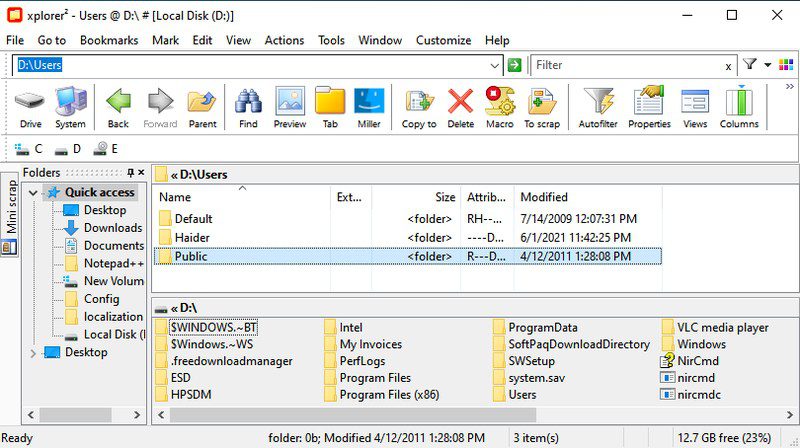
Du kan også enkelt endre vindusstørrelsen og til og med endre posisjon til horisontal hvis du vil. Jeg tror du kanskje foretrekker det fremfor andre for dens innebygde makrofunksjon som lar deg lage egendefinerte makroer for å automatisere repeterende oppgaver. Bare slå på makroen og fullfør en oppgave, og verktøyet vil gjenta den automatisk.
Appen kommer med en 21-dagers gratis prøveversjon, og du kan oppgradere til betalt versjon for videre bruk.
Kløver
Dette er faktisk en utvidelse for Windows File Explorer for å legge til mer funksjonalitet i stedet for en filbehandler med eget grensesnitt. Når du har installert Kløver, vil det forbedre filutforskeren med en fanefunksjon som ligner på en nettleser. Du vil kunne åpne filutforskeren i flere faner og administrere mapper.
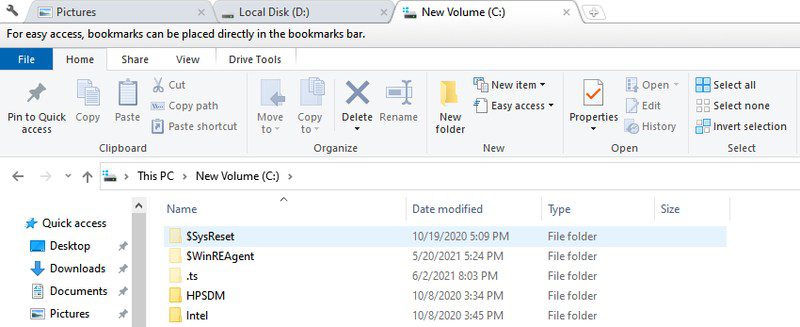
Dette er det perfekte verktøyet hvis du liker Windows Filutforsker, men trenger fanefunksjonaliteten som vanligvis er tilgjengelig i tredjeparts filbehandlere. Med den får du den samme File Explorer-opplevelsen med tilleggsfunksjonaliteten til faner.
Bortsett fra faner, gjør det det enklere å bokmerke mapper og kommer også med ekstra hurtigtaster for å administrere fanerelaterte funksjoner. Appen er også helt gratis å bruke.
FileVoyager
FileVoyager er en annen filbehandler som tilbyr dobbeltvindusfunksjonalitet sammen med faner for å gjøre administrasjon og flytting av data enklere. Men i motsetning til andre på denne listen, er det faktisk helt gratis å bruke. Dessuten kommer funksjonen med doble vinduer også med litt ekstra funksjonalitet.
Mer fremtredende er 3D-panelet øverst i vinduene som viser ikoner og mapper med 3D-effekter. Det er kanskje ikke veldig nyttig, men det viser mappene med innhold slik at det kan gjøre navigeringen enklere. Det er en forhåndsvisningsfane rett inne i vinduene for å se hele forhåndsvisningen av filer inne i FileVoyager.
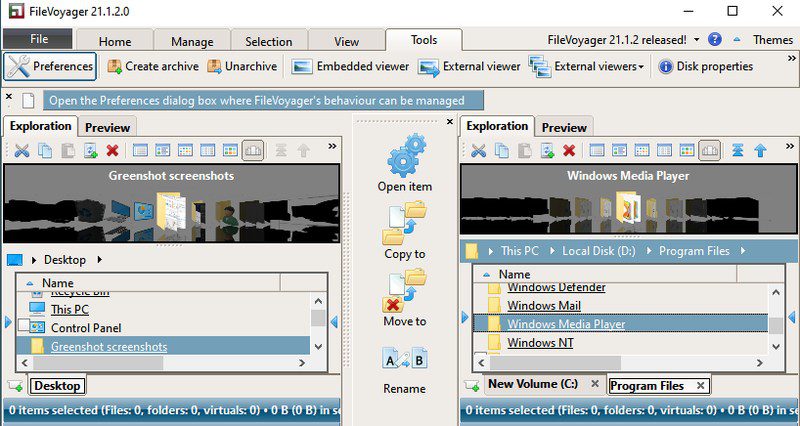
Fanene åpnes nederst i vinduene og den nye fanen dupliserer den siste fanen i stedet for å åpne et nytt Denne PC-vinduet.
Selv om den har et sammenligningsverktøy og en arkivprodusent, mangler den de fleste andre sideverktøyene som finnes i andre apper i denne listen. Men hvis doble vinduer og faner er de eneste funksjonene du leter etter, så er det den perfekte gratisappen for å få jobben gjort.
Flere filbehandlere for Windows 10
Jeg anbefaler den ovennevnte filbehandleren, og de bør være i stand til å håndtere alle filbehandlingsbehovene dine. Men hvis du fortsatt ikke har funnet en passende filbehandler, kan du sjekke noen flere filbehandlere som jeg viser nedenfor. De fleste av de nedenfor nevnte filbehandlerne ligner på de ovenfor, men har et annet grensesnitt eller grunnleggende funksjoner.
Q-Dir
Den har kanskje ikke mange ekstra verktøy, men den tilbyr 4 vinduer for å åpne mapper og administrere dem. Q-Dir støtter grunnleggende filflyttekommandoer, og det er også helt gratis. Hvis du foretrekker quad-windows, så er det verdt å sjekke ut.
FreeCommander XE
Den tilbyr et grensesnitt med to vindu med en praktisk liste over kataloger øverst i hvert vindu for rask tilgang. FreeCommander XE har også dedikerte knapper mellom de to vinduene for å gjøre det enklere å administrere filer mellom de to vinduene. Og som navnet antyder, er denne filbehandleren gratis å bruke.
Altap Salamander
Altap Salamander er en annen filbehandler med to vindu. Dens fremtredende funksjon er støtte for plugins for å forbedre funksjonaliteten ytterligere. Du kan få plugins for å få funksjoner som arkivmaker, automatiseringsoppgaver, filsammenligning, FTP-klient og mer.
Speed Commander
Speed Commander tilbyr både funksjoner med to vindu og faner med muligheten til å endre tema og layout på flere måter. Dens mer fremtredende funksjon er støtten for populære skylagringstjenester rett inne i grensesnittet. Selv om du må få den betalte versjonen etter prøveperioden på 60 dager.
Uvirkelig kommandør
En annen filbehandler som støtter både faner og to-vindusvisning. Imidlertid la jeg merke til at det var ganske vanskelig å bruke det, da det hadde andre kommandoer enn vanlig for å administrere filer. Selv om Uvirkelig kommandør er gratis og grensesnittet er sterkt tilpassbart med attraktive temaer og ikoner.
fman
En veldig enkel filbehandler med to vinduer. Den eneste ekstra funksjonen jeg så var søkefeltet øverst som du kan bruke for å få raskt tilgang til hva som helst. Imidlertid er den også veldig liten i størrelse og lett på ressurser, så prøv fman hvis du har en treg PC.
Avsluttende tanker
Etter min mening er XYplorer den beste allsidige filbehandleren som tilbyr både fanebasert surfing og to-vindusvisning og kommer med alle de avanserte funksjonene som trengs for daglig filbehandling. Selv om du foretrekker en helt gratis filbehandler for Windows 10, er det ingenting som slår FileVoyager.